在条码打印软件中如何自由设置条码宽度尺寸
在领跑标签条码打印软件的最新版使用过程中,用户可以发现,当用鼠标拖拉的方式修改条码尺寸时,不能自由设置尺寸,而是有固定的比例尺寸。打开条码图形属性的尺寸设置,发现宽度和高度均为灰色不可编辑状态,这种情况是条码打印软件的问题呢,还是打印机的问题呢?如果要可以自由修改条码宽度尺寸又如何设置呢?
在新版领跑标签条码打印软件中,将条码宽度的修改方法划分为2种模式,一种是手工设置,另一种是自动控制,2种模式可以切换。为了保证条形码的生成等级,达到客户对条码的等级要求,默认的是“自动控制”。就是直接通过鼠标拖拉的方式,修改条码尺寸,不再进行条码尺寸的手动输入。在这种模式下修改条码宽度会发现,条码宽度输入框为灰色,不可编辑状态,而且拖拉条码宽度也不是随意尺寸,只能跳跃的调整为某些尺寸。这种现象既不是条码打印软件的问题,也不是打印机的问题,而是一维码结构及打印机分辨率决定的。

我们知道条码是由一组规律的,不同宽度的条空组合而成的。最窄的条称为 “最小单元宽度”。一般用mil作为最小单元宽度的单位,1mil=0.0254mm,在领跑标签条码打印软件中是用“线宽”这个属性来表示最小单元宽度的。窄条的宽度也不是随意设置的,而是由打印机的分辨率决定的。
打印机分辨率,通常以“点/英寸”即dpi(dot per inch)或“点/毫米”表示。也就是每英寸的单位宽度打印多少个点。比如说305dpi(12/mm)就是每英寸打印305个点;203dpi就是每英寸打印203个点。为了保证打印质量,需配合打印机的单位打印。就“自由设置”模式而言,在条码打印软件中调整线宽时,也会按照一个点一个点的尺寸变更,而不是连续的。怎么理解呢,以203dpi的打印机打印为例,是8点/mm,这样计算下来,每个点是0.125mm,2个点就是0.25mm,3个点就是0.375mm……以此类推,所以在领跑标签条码打印软件中拖拉条码宽度时,就会是0.125mm、0.25mm、0.375mm……这样的跳跃的尺寸。拖拉过程中软件会自动匹配最近的符合该打印机的一个尺寸
在领跑标签条码打印软件中,如何修改为可以自由设置,或直接输入条码尺寸的方式修改条码宽度呢?在条码上右击-属性,弹出的“图形属性”窗口下,选”条码”选项卡,在该窗口下,有“手工设置”、“自动控制”2个单选按钮,勾选“手工设置”。这时就会发现,尺寸窗口已经变为可编辑状态了。如下图所示。
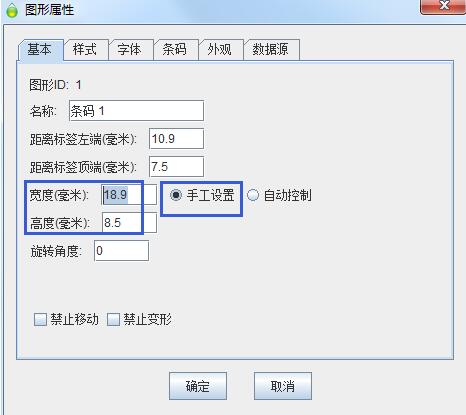
手工设置模式下的条码,不能保证条码的等级,手工输入的尺寸,不一定能满足打印机“整点打印”的要求。这也是条码打印软件在生成条码的时候,有些可以达到等级要求,有些却不行的原因。如有严格的等级要求,建议在领跑标签条码打印软件中采用“自动控制”模式,通过拖拽条码的方式,修改条码尺寸。
